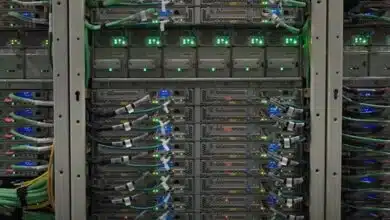Como fazer slides no Canva e personalizar sua apresentação?
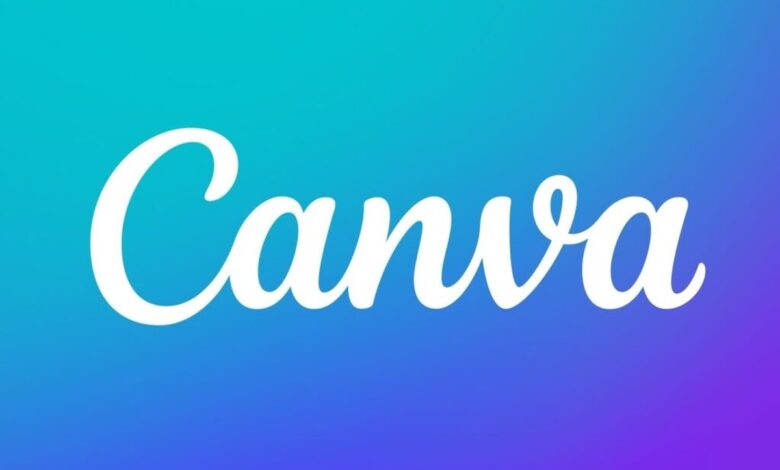
O Canva é um dos aplicativo de criação de elementos gráficos mais utilizados no mundo. Com ele, é possível gerar desde simples imagens e posts para redes sociais, até elementos gráficos em slides para apresentações – de forma similar ao popular Microsoft Powerpoint.
Com as ferramentas do aplicativo, você consegue utilizar elementos gráficos compartilhados por outros usuários e usar a inteligência artificial para gerar imagens. O melhor de tudo é que boa parte desses recursos funcionam na versão grátis do app.
E hoje, nós do TecMundo te ensinamos a como fazer slides e criar apresentações atraentes no Canva. Confira!
Passo a passo de como fazer slides no Canva
1. Acesse o site oficial do Canva, ou utilize o app para desktops ou smartphones;
2. Na tela principal do Canva, clique na opção “Apresentação” para começar a criar os seus slides;
Clique em “Apresentação” para iniciar o seu projeto.Fonte: Reprodução / TecMundo
3. Na tela principal de edição, por padrão, o Canva inicia na opção “Design”. Uma vez lá, é possível escolher modelos pré-prontos e editá-los da maneira que quiser;
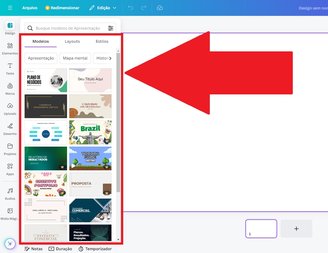
4. Ainda na opção “Design”, é possível trocar para a aba “Layouts” que, como o nome sugere, permite utilizar modelos pré-prontos de layouts, e que também permite editá-los totalmente;
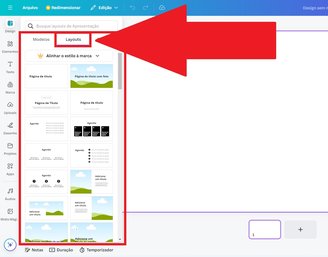
5. Já na opção “Elementos”, é possível encontrar figuras e outros itens para ilustrar os seus slides;
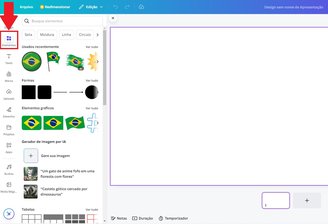
6. Como o nome sugere, na opção “Texto” é possível criar frases e textos mais longos para que possam ser inseridos nos seus slides. Além disso, você também pode formatá-los e até mesmo usar movimentos de transição;
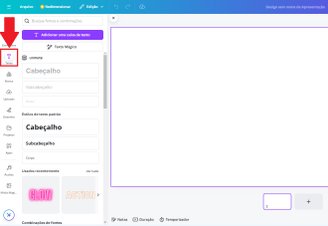
7. Depois de criar o seu slides, é possível adicionar outros para serem agregados à sua apresentação. Para isso, clique no ícone com o símbolo de ” + “, como mostra a figura abaixo;
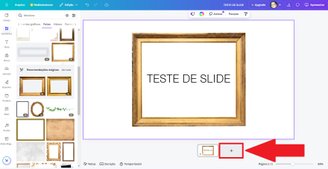
8. Para salvar ou compartilhar o seu projeto, primeiro clique no botão “Compartilhar”, que fica no topo da tela, no lado direito;

9. Em seguida, é possível, por exemplo, baixar uma versão do projeto, seja na extensão .PPT ou compatível com o Microsoft PowerPoint, ou compartilhá-lo com outras pessoas, seja por um link, ou enviando através das redes sociais;
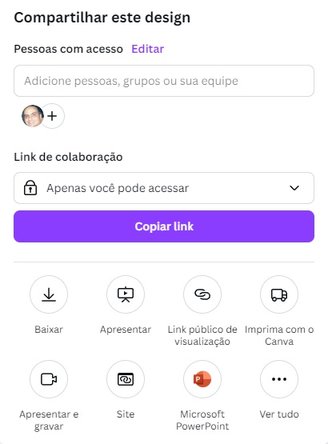
10. Pronto, agora é só utilizar a sua apresentação de slides criada no Canva da maneira que desejar.
O que achou do tutorial? Para mais matérias como essa, fique de olho aqui no TecMundo. Aproveite para ler sobre as diferenças entre o Canva e o Canva Pro. Até a próxima!